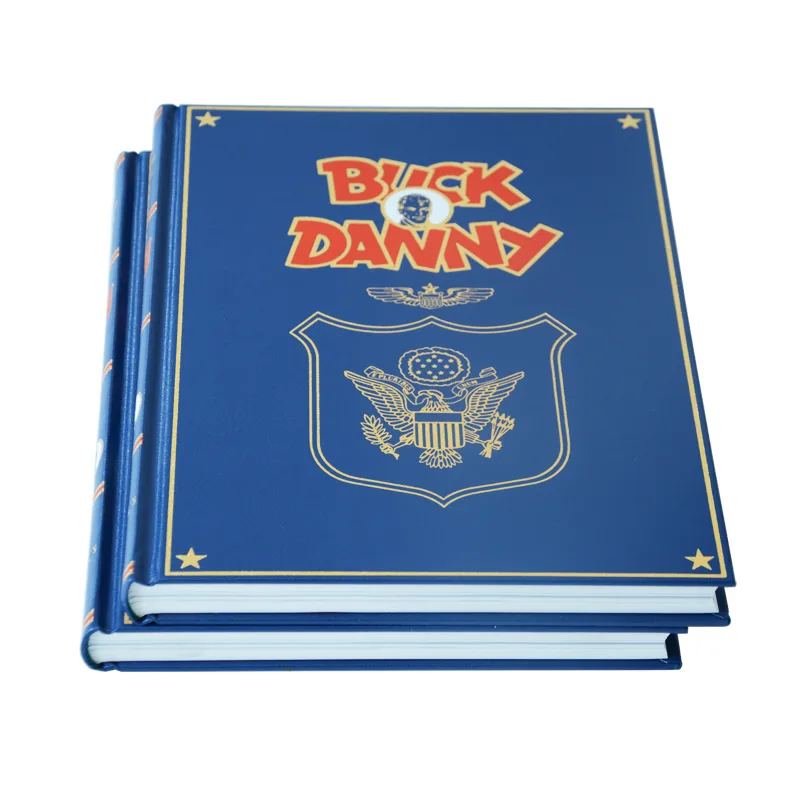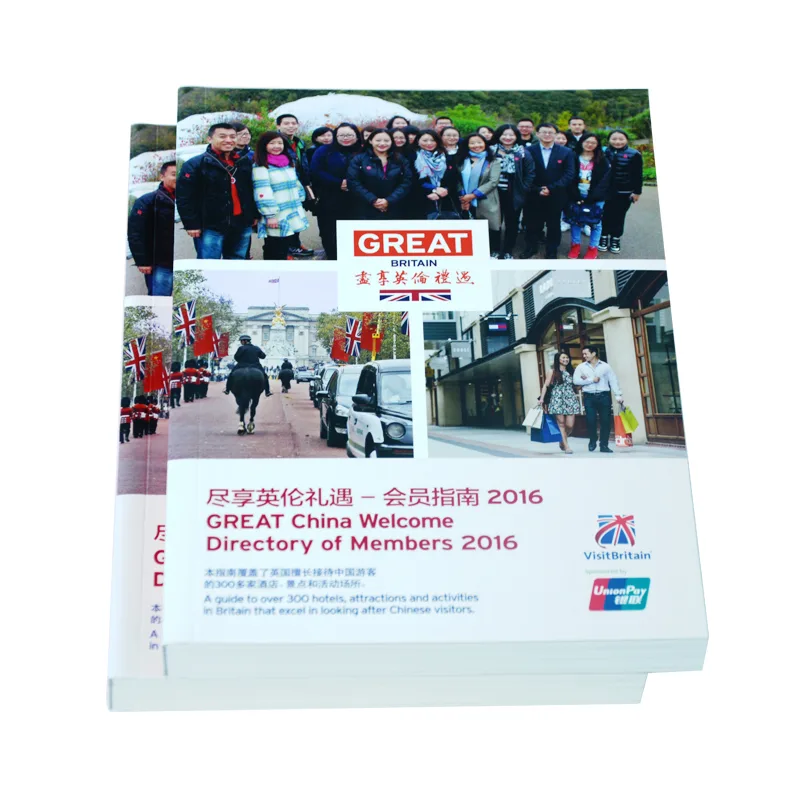Frustré par les échecs d'intégration des polices ou les caractères bizarres qui interrompent l'impression de votre livre ? Ce guide définitif propose des étapes de dépannage des problèmes de polices. Apprenez exactement comment résoudre les problèmes courants liés aux polices PDF et imprimez votre livre en toute confiance.
Pour résoudre les problèmes liés aux polices d'impression de livres, tels que les échecs d'incorporation ou les variations de glyphes, vérifiez d'abord que les licences des polices autorisent l'incorporation. Ensuite, configurez correctement les paramètres d'exportation PDF à l'aide des normes PDF/X, en veillant à ce que les polices soient intégrées et sous-ensembles. Pour résoudre les problèmes de glyphes, utilisez des polices de qualité (préférez les TTF aux OTF problématiques), vérifiez la prise en charge des caractères et validez l'état des polices du PDF final avant l'impression.
Prêt à plonger dans les corrections exactes étape par étape, les avertissements d'experts sur les pièges courants (comme les corrections automatiques de KDP !) et les listes de contrôle pratiques pour garantir que votre livre s'imprime parfaitement à chaque fois ?
Causes courantes des défaillances de polices dans les fichiers d'impression
Pourquoi les polices de caractères, qui semblent si simples, posent-elles des problèmes si complexes lors de l'impression ? Comprendre les causes profondes est la clé d'un dépannage efficace.
Pourquoi mes polices ne s'intègrent-elles pas ? Déballage des échecs d'intégration
Votre PDF vous semble correct, mais il est signalé comme manquant de polices. Voici une liste des raisons possibles :
- Licences de polices de caractères - Le gardien caché : Vérifiez d'abord le CLUF (contrat de licence de l'utilisateur final) de la police. De nombreuses polices gratuites restreignent légalement l'intégration dans des PDF destinés à l'impression commerciale. Ignorer cette restriction peut entraîner l'échec de l'incorporation et comporte des risques juridiques. Il convient de toujours vérifier les autorisations et de comprendre conditions générales d'octroi de licences pour les polices de caractères est cruciale.
- Paramètres d'exportation PDF incorrects - Un détail facile à négliger : L'utilisation d'un mauvais préréglage PDF (par exemple, le choix d'un préréglage pour écran/web au lieu d'un standard prêt à imprimer comme PDF/X) ou l'oubli d'activer l'option "Incorporer toutes les polices" lors de l'exportation empêchera les polices d'être incluses correctement.
- Problèmes de fichiers de polices - Corruption et problèmes de métadonnées : Le fichier de police lui-même peut être corrompu lors du téléchargement ou de l'installation ou contenir des données techniques erronées (métadonnées), comme des identifiants de fournisseur manquants. Cela peut bloquer l'intégration, même avec les bons paramètres, et les messages d'erreur associés peuvent parfois induire en erreur quant à la véritable cause.
Que sont ces caractères bizarres ? Décoder les variations de glyphes
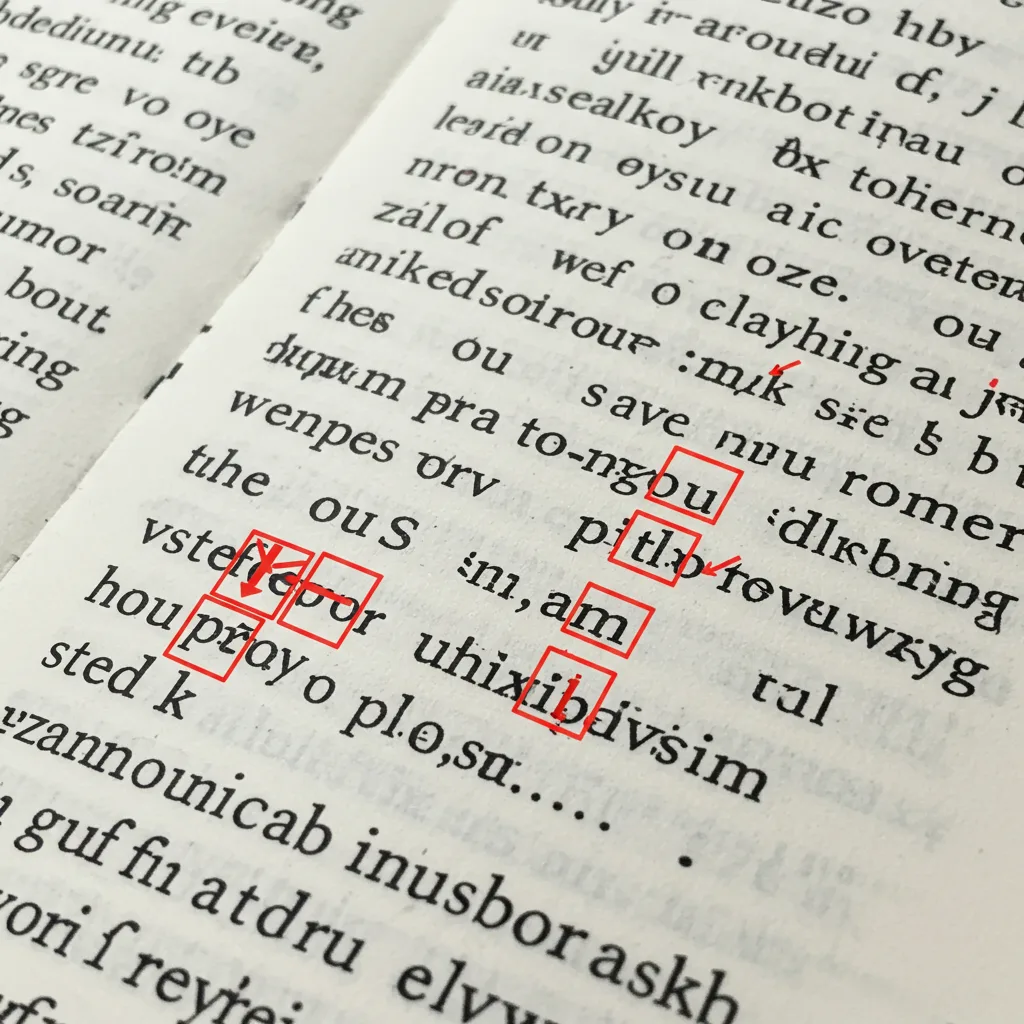
Même si les polices sont intégrées, il arrive que des caractères individuels soient mal rendus. Pourquoi ?
- La police n'a tout simplement pas ce caractère : La cause la plus fréquente des carrés vides ("tofu") est simple : la police sélectionnée n'a pas de dessin (glyphe) pour le caractère spécifique que vous avez tapé. Cela se produit souvent avec des symboles spécialisés (©, ®, opérateurs mathématiques), des lettres avec des accents ou des diacritiques utilisés dans différentes langues, ou des écritures non latines entières. Vérifiez toujours que la police de caractères que vous avez choisie couvre le jeu de caractères nécessaire à votre contenu. La différence peut être considérable ; en comparant les versions de Lato, on constate que l'une d'entre elles comporte 275 glyphes, tandis que la version actualisée en propose plus de 3 000.
- Fonctionnalités OpenType à l'état sauvage : Les polices OpenType modernes offrent des fonctions typographiques sophistiquées telles que des ligatures automatiques (par exemple, le "f" et le "i" deviennent "fi"), des formes de caractères alternatives, des traits d'union, etc. Bien qu'elles améliorent l'apparence, ces caractéristiques peuvent parfois être mal interprétées par les anciennes visionneuses de PDF, les logiciels spécifiques ou le RIP (Raster Image Processor) de l'imprimante, ce qui entraîne des substitutions de caractères inattendues ou des problèmes visuels.
- Qualité de la police ou problèmes de format : Les polices de qualité médiocre ou mal construites peuvent contenir des contours défectueux qui ne se manifestent sous forme d'erreurs que lors de l'impression à haute résolution. En outre, le format sous-jacent de la police a son importance. Bien que le format OTF (OpenType) soit une norme moderne, il peut contenir des contours basés sur l'ancienne technologie PostScript (CFF) ou sur la technologie TrueType. Les fichiers TTF (TrueType Font) utilisent intrinsèquement des contours TrueType.
Corrections pas à pas : Votre plan d'action pour des polices impeccables
Armés de cette compréhension, attaquons-nous aux solutions. Voici des étapes pratiques pour résoudre les problèmes courants liés aux polices de caractères.
Piste de solution 1 : vaincre les défaillances de l'intégration des polices de caractères
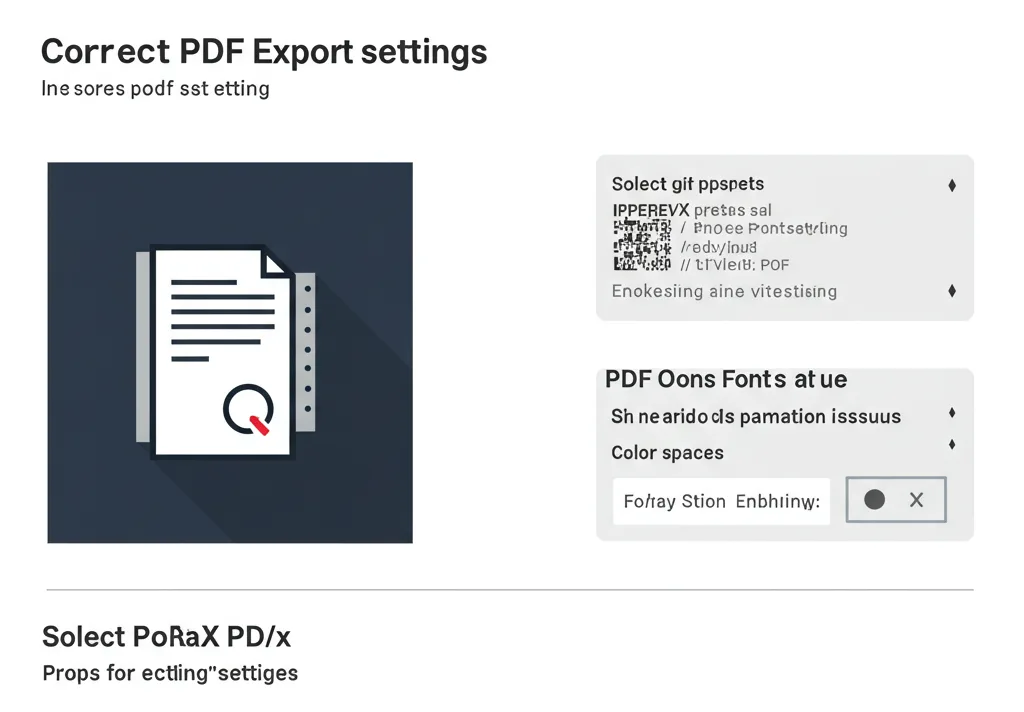
Étape 1 : Enquête sur la licence d'utilisation des polices de caractères - Premier point de contrôle
Avant toute chose, confirmez l'autorisation d'intégration. Recherchez le fichier texte du CLUF, vérifiez le site de téléchargement ou le site web de la fonderie, ou inspectez les propriétés des polices sur votre système (en recherchant le statut "Installable" ou "Modifiable"). Comme le souligne l'expert en polices Thomas Phinney, le CLUF est le guide définitif. Si l'intégration est restreinte, vous devez choisir une autre police. Considérez les sources de polices fiables comme un investissement contre la perte de temps.
Étape 2 : Régler les paramètres d'exportation PDF - l'étape cruciale
Il est essentiel que les paramètres soient corrects. Avant l'exportation, des experts comme David Blatner recommandent d'utiliser les outils de votre logiciel (comme Type > Find/Replace Font d'InDesign) pour repérer les problèmes. Ensuite, lors de la création du PDF :
- En mots : Utilisez Fichier > Enregistrer sous ou Exporter -> PDF. Recherchez "Options" et assurez-vous que l'option "Intégrer les polices" est cochée. Choisissez des préréglages axés sur la qualité, s'ils sont disponibles.
- Dans InDesign : Utilisez Fichier > Exporter -> Adobe PDF (Imprimer). Sélectionnez un préréglage PDF/X-4 (prise en charge de la transparence, moderne) ou PDF/X-1a (aplatissement de la transparence, conversion en CMJN, très fiable). Consultez votre imprimeur s'il a une préférence. Dans l'onglet Avancé, vérifiez que l'option Sous-ensemble de polices... est réglée sur 100%.
Étape 3 : Rafraîchir vos polices - Réinstaller et organiser
Une corruption du fichier de police ou des problèmes de mémoire cache du système peuvent être à l'origine de ces problèmes. Si une police spécifique échoue systématiquement, essayez de fermer vos applications, de désinstaller correctement la police, de redémarrer votre ordinateur et de la réinstaller à partir d'un fichier source propre et fiable. Cela permet souvent de résoudre les problèmes temporaires. L'utilisation d'un gestionnaire de polices peut également contribuer à éviter les conflits.
Étape 4 : L'option nucléaire - Convertir le texte en contours (à manier avec précaution !)
Cette méthode convertit le texte en formes vectorielles, ce qui garantit l'affichage, mais c'est généralement une mauvaise idée pour le texte d'un livre. À n'utiliser qu'en dernier recours pour des éléments isolés tels qu'un logo. Pourquoi l'éviter ? Le texte devient non éditable, non consultable, augmente considérablement la taille du fichier et peut rendre un texte petit ou fin flou ou épais à l'impression.
Solution 2 : bannir les mauvais glyphes et les erreurs d'affichage
Étape 1 : Vérifier la source et l'exhaustivité des polices de caractères
Utilisez toujours des polices provenant de fournisseurs réputés. Assurez-vous d'avoir installé la famille complète si vous utilisez plusieurs styles (par exemple, Bold a besoin du fichier de police Bold).
Étape 2 : Gestion des fonctions OpenType avancées
Si vous obtenez des substitutions de caractères étranges, explorez les options de votre logiciel (comme les panneaux Caractères ou OpenType d'InDesign) pour désactiver des fonctions telles que les ligatures ou les alternatives contextuelles pour le texte problématique.
Étape 3 : Confirmer la prise en charge des caractères et des langues
La police contient-elle réellement le symbole de l'euro (€) ou le "é" accentué ? Utilisez des outils système tels que Character Map (Windows) ou Font Book (Mac) pour inspecter visuellement les glyphes disponibles de la police. Si des caractères clés sont absents, vous avez besoin d'une police offrant une prise en charge plus large des caractères et garantissant la compatibilité avec la norme Norme Unicode pour un encodage cohérent sur toutes les plateformes.
Étape 4 : Expérimenter le format de la police (TTF ou OTF)
Si une police OTF pose systématiquement des problèmes de rendu dans votre PDF, essayez d'installer et d'appliquer sa version TTF (si elle est disponible auprès de la même fonderie). Cela permet souvent de résoudre les problèmes de compatibilité, en particulier avec les logiciels autres qu'Adobe ou certains environnements d'impression. Relisez ensuite attentivement votre document, car des différences visuelles mineures peuvent apparaître.
La prévention est essentielle : Meilleures pratiques pour une typographie sans problème
Régler les problèmes, c'est bien ; les prévenir, c'est mieux. Utiliser les styles de paragraphe et de caractère de manière cohérente ; minimiser les substitutions locales de polices - comprendre les principes de base de l'utilisation des polices de caractères. La typographie dans la conception de livres De tels principes garantissent la cohérence et facilitent les changements globaux. Adoptez ces habitudes pour des projets plus fluides :
Stratégies de sélection des polices intelligentes
- Clarté de la licence : Choisissez des polices de caractères permettant explicitement l'intégration de l'impression/PDF avant la conception.
- Qualité et exhaustivité : Préférez les polices de caractères de bonne qualité provenant de fonderies connues ou de projets open-source fiables (assurez-vous qu'elles contiennent tous les caractères/langues nécessaires).
- Lisibilité de l'impression : Veillez à ce que les polices de caractères soient confortables pour une lecture prolongée sur papier.
Mise en œuvre d'un flux de travail simple pour les polices de caractères
- Curate : Conservez une courte liste de polices de caractères fiables que vous connaissez et qui fonctionnent bien.
- Normaliser : En particulier pour les petites équipes, l'utilisation de polices et de versions cohérentes d'un projet à l'autre réduit considérablement le temps de résolution des problèmes.
- Organiser : Envisagez un gestionnaire de polices (même gratuit, comme FontBase) pour éviter l'encombrement et les conflits.
Concevoir en pensant à l'impression
- Utiliser les styles : Définir et appliquer les styles de paragraphe/caractère de manière cohérente. Évitez les annulations manuelles. Les styles garantissent la cohérence et facilitent les modifications globales.
- Communiquer tôt : Demandez à votre imprimeur quels sont ses formats de fichiers préférés et les normes PDF.
Le contrôle final : Vérifier votre PDF avant de l'envoyer à l'impression
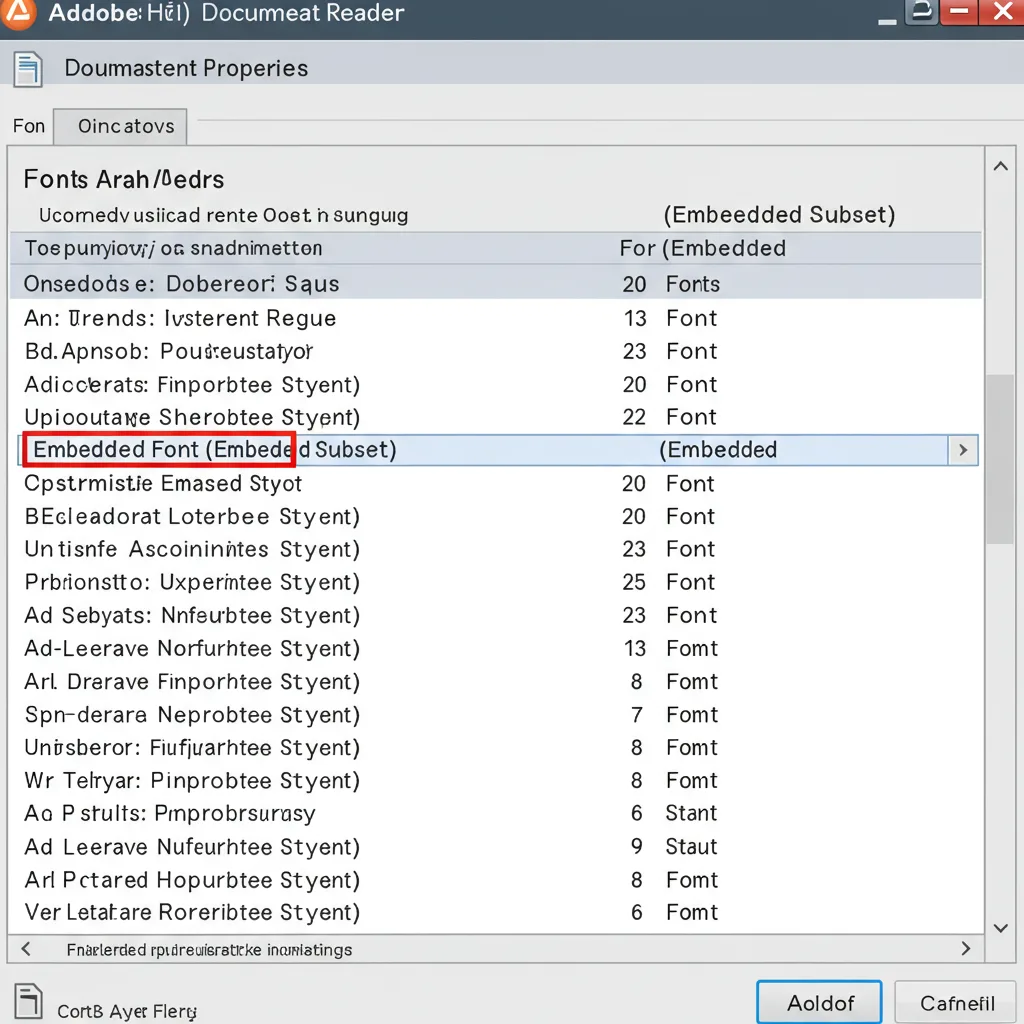
Un dernier coup d'œil avant de soumettre votre dossier :
Votre liste de contrôle essentielle pour les polices de caractères avant la soumission
- [ ] État de l'intégration de la police : Ouvrez le PDF dans Adobe Reader/Acrobat -> Fichier > Propriétés > Polices. Confirmez que TOUTES les polices figurent dans la liste (Embedded Subset) ou (Embedded). Ce contrôle permet de vérifier les données réelles contenues dans le fichier, et pas seulement ce que l'écran affiche. Il s'agit de l'étape de vérification la plus importante.
- [ ] Balayage visuel : Vérifiez rapidement que toutes les pages ne comportent pas de carrés, de caractères erronés ou de substitutions, en particulier les titres, les numéros de page et les symboles spéciaux.
- [ ] PDF Standard : Assurez-vous que vous avez exporté en utilisant le préréglage requis (par exemple, PDF/X-1a).
- [ ] (Facultatif) Prévol : Utilisez l'outil Preflight d'Acrobat Pro (vérifiez la conformité PDF/X) pour plus d'assurance.
Comprendre les réactions des imprimeurs et communiquer efficacement
Les imprimeurs ont besoin de fichiers techniquement fiables pour assurer une production fluide. S'ils signalent un problème que vous ne pouvez pas résoudre, aidez-les à vous aider en leur fournissant : le PDF, les détails du fichier source (logiciel/version), les noms exacts des polices, les numéros de page avec les problèmes et une description de l'erreur.
Pourquoi les imprimeurs (y compris nous à Impression en Chine continentale) si particulière pour les polices de caractères ? Cela se résume à l'efficacité et à la robustesse Contrôle de la qualité dans l'impression de livres processus.
Une meilleure compréhension pour de meilleurs résultats
Allez au-delà des principes de base pour une gestion vraiment robuste des polices de caractères :
- Pourquoi "Écran OK ≠ Impression OK" et le danger des "corrections automatiques" de la POD : N'oubliez pas que l'aperçu à l'écran n'est pas le dernier mot. Vérifiez toujours l'état de l'intégration interne des polices du PDF. Surtout, résistez à la tentation de compter sur les plates-formes d'édition à la demande comme KDP qui "corrigent" automatiquement les erreurs d'intégration des polices, un élément clé à prendre en compte lorsque vous évaluez les possibilités d'intégration des polices de caractères. Impression offset ou impression à la demandeCe processus manque de transparence et peut introduire des changements subtils mais significatifs dans les polices et la mise en page du texte (pouvant entraîner un retour à la ligne ou un déplacement des caractères), compromettant ainsi la conception prévue et le contrôle de la qualité. Essayez de soumettre un fichier qui ne nécessite aucune intervention.
- Le coût réel : La police en tant qu'investissement : La résolution des problèmes de polices liés à des questions de licence ou de qualité médiocre fait perdre un temps précieux à l'auteur ou à l'éditeur, temps qui pourrait être consacré à l'écriture, au marketing ou à la conception. Investir des sommes modestes dans des polices de bonne qualité, sous licence, conçues pour une impression professionnelle, permet souvent d'économiser des coûts cachés importants (temps, stress, réimpressions potentielles) au bout du compte. La gestion proactive des polices n'est pas une corvée, c'est une tactique d'efficacité.
Conclusion : Prenez le contrôle de vos polices et imprimez en toute confiance
Résumé des principaux enseignements
La maîtrise des polices d'impression se résume à ces actions essentielles pour résoudre efficacement les problèmes liés aux polices :
- Vérifier les licences avant utilisation.
- Utiliser les paramètres d'exportation PDF/X corrects, en veillant à l'intégration.
- Vérifier l'état des polices dans les propriétés du PDF final.
- Choisissez des polices de qualité et adaptées (pensez à la stabilité des TTF).
- Prévenir les problèmes grâce à de bonnes habitudes de travail.
Grâce à ces stratégies, vous pouvez aborder la gestion des polices de caractères en toute confiance, en veillant à ce que vos livres aient une apparence professionnelle et soient imprimés sans problème. Lorsque vos fichiers sont prêts, Mainland Printing est là pour vous fournir des services d'impression de haute qualité. Tendre la main pour votre projet dès aujourd'hui et imprimons votre prochain livre !